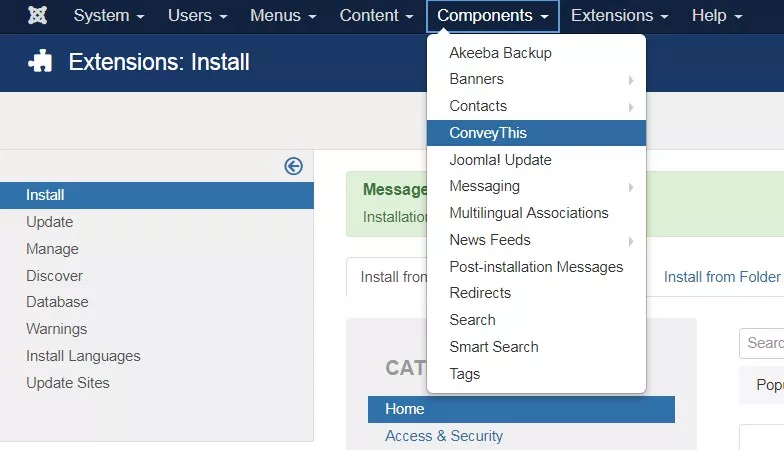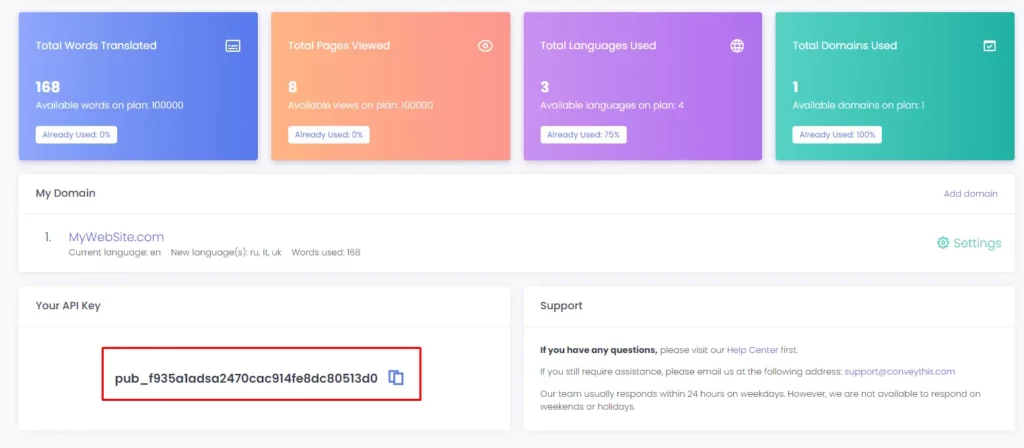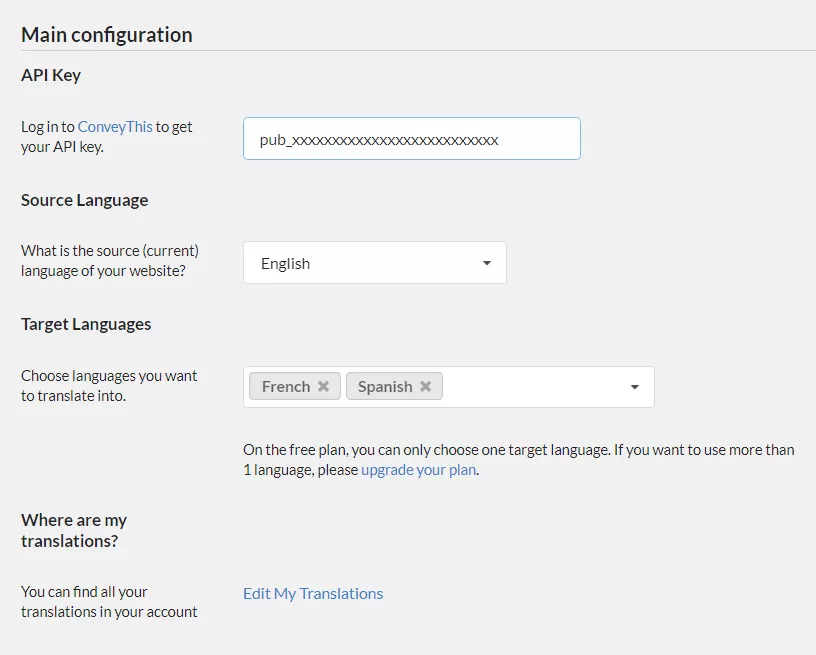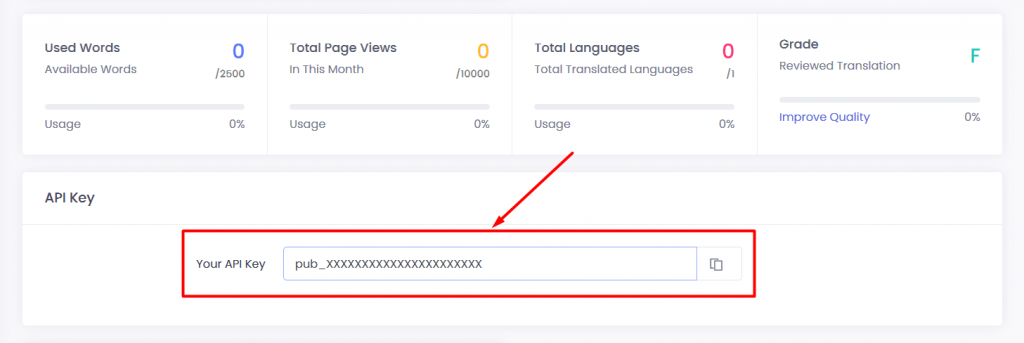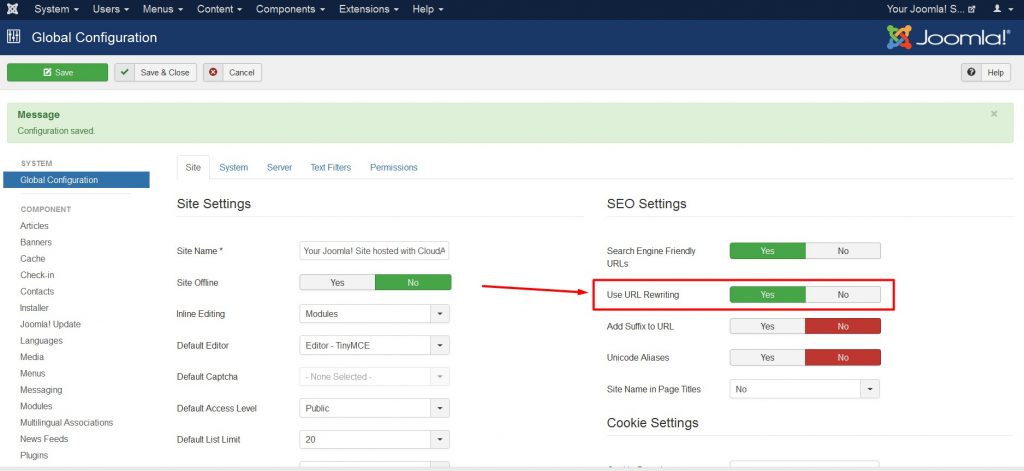Joomla ပေါင်းစပ်မှု
ConveyThis တွင် သင်မည်ကဲ့သို့ ထည့်သွင်းရမည်နည်း။

ConveyThis ကို သင့်ဆိုဒ်သို့ ပေါင်းစပ်ခြင်းသည် မြန်ဆန်လွယ်ကူသည်၊ Joomla သည် ချွင်းချက်မရှိပါ။ မိနစ်အနည်းငယ်အတွင်း သင်သည် ConveyThis ကို Joomla သို့ မည်သို့ထည့်သွင်းရမည်ကို သင်လေ့လာပြီး သင်လိုအပ်သော ဘာသာစကားပေါင်းစုံ လုပ်ဆောင်နိုင်စွမ်းကို စတင်ပေးမည်ဖြစ်သည်။
အဆင့် #၄
ဤစာမျက်နှာတွင် သင်သည် သင်၏ဆက်တင်များကို ပြင်ဆင်သတ်မှတ်ရန် လိုအပ်သည်။
အဲဒါကိုလုပ်ဖို့၊ သင်မရသေးရင် www.conveythis.com မှာ အကောင့်ဖန်တီးဖို့ လိုပါတယ်။
အဆင့် 7
ဒါပဲ။ ကျေးဇူးပြု၍ သင့်ဝဘ်ဆိုဒ်သို့ ဝင်ရောက်ကြည့်ရှုပါ၊ စာမျက်နှာကို ပြန်လည်ဆန်းသစ်ပြီး ဘာသာစကားခလုတ်ကို ထိုနေရာတွင် ပေါ်လာပါမည်။
ဂုဏ်ယူပါသည်၊ ယခု သင့်ဝဘ်ဆိုဒ်ကို စတင်ဘာသာပြန်နိုင်ပါပြီ။
*ခလုတ်ကို စိတ်ကြိုက်ပြင်ဆင်လိုပါက သို့မဟုတ် နောက်ထပ်ဆက်တင်များနှင့် အကျွမ်းတဝင်ရှိလိုပါက၊ ကျေးဇူးပြု၍ ပင်မဖွဲ့စည်းပုံစာမျက်နှာ (ဘာသာစကားဆက်တင်များနှင့်အတူ) သို့ပြန်သွားပြီး « နောက်ထပ်ရွေးချယ်စရာများကို ပြသပါ» ကိုနှိပ်ပါ။